32 スタンバイOracle Management Serviceの削除
この章では、レベル4の高可用性(HA)構成からスタンバイOracle Management Service (OMS)を削除する方法について説明します。次のOMSの削除シナリオについて説明します。
追加のスタンバイOMSインスタンスの削除
追加のスタンバイOMSインスタンスを削除するには、次のステップを実行します。
-
OMSホームから次のコマンドを実行して追加のスタンバイOMSインスタンスを構成解除して削除します。
$<OMS_HOME>/bin/omsca delete -OMSNAME <oms_name>プロンプトが表示された場合は、リポジトリのログイン資格証明を入力します。
ノート:
追加の各スタンバイOMSインスタンスでこのコマンドを実行します。
-
Enterprise Managerコンソールから、WebLogicドメインをリフレッシュします。
-
「ターゲット」メニューから「ミドルウェア」を選択します。
図32-1 「ミドルウェア」メニュー

-
リフレッシュするWebLogicドメインをクリックします。ドメインのホームページが表示されます。
図32-2 ドメインのホームページ
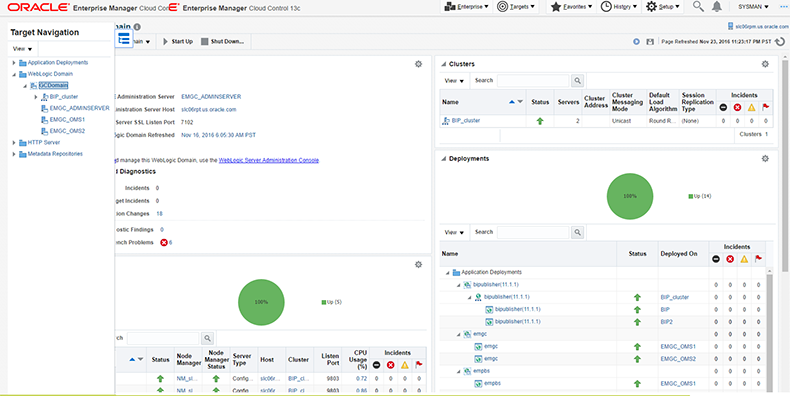
-
「ファーム」または「WebLogicドメイン」メニューから「WebLogicドメインのリフレッシュ」を選択します。
Enterprise Managerに、使用可能な「WebLogicドメインのリフレッシュ」オプションが表示されます。図32-3 「WebLogicドメインのリフレッシュ」
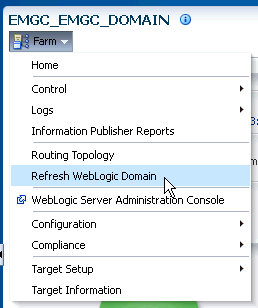
図32-4 「WebLogicドメインのリフレッシュ」
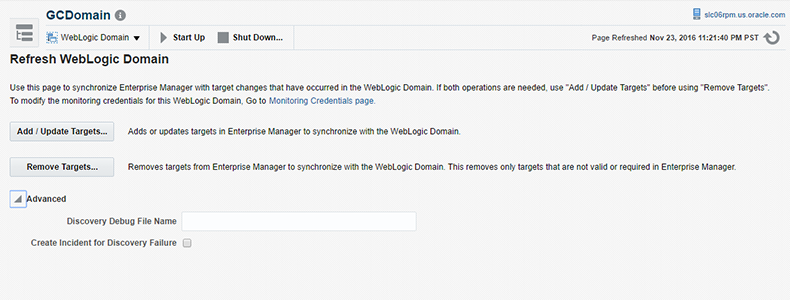
-
「WebLogicドメインのリフレッシュ」ページの「ターゲットの追加/更新」をクリックします。管理エージェントは、管理サーバーに接続することでリフレッシュします。リフレッシュを行うには、管理サーバーを起動する必要があります。
「確認」ページで「閉じる」をクリックします。ドメイン内の新規および変更されたターゲットが検索されます。
-
-
OMSに関連付けられているOMSターゲットを削除します。
-
「ターゲット・ナビゲーション」領域で、以前に構成解除した追加のスタンバイOMSに関連付けられているターゲットをクリックします。
-
「WebLogic」メニューから、「ターゲット設定」、「ターゲットの削除」の順に選択します。Enterprise Managerに、続行するかどうかを尋ねる警告ダイアログが表示されます。「はい」をクリックします。
-
-
残りの追加のスタンバイOMSすべてに対してこの削除手順を繰り返します。
最初のスタンバイOMSの削除
最初のスタンバイOMSを削除するには、次のステップを実行します。
ノート:
環境内に残っている追加のスタンバイOMSが存在する場合は、最初のスタンバイOMSを削除しないでください。追加のスタンバイOMSを削除する手順は、「追加のスタンバイOMSインスタンスの削除」を参照してください。
-
OMSホームから次のコマンドを実行して最初のスタンバイOMSインスタンスを構成解除して削除します。
$<OMS_HOME>/bin/omsca delete -fullノート:
プロンプトが表示されたら、操作を確認し、AdminServer資格証明およびリポジトリ・データベースの詳細(データベース・ホスト名、リスナー・ポート、SIDおよびパスワードなど)を指定します。必要な詳細を指定すると、コマンドによりOMS、Oracle WebLogic ServerおよびOracle WebTierが自動的に停止されます。
-
OMSに関連付けられているOMSターゲットを削除します。
-
「ターゲット・ナビゲーション」領域で、以前に構成解除した最初のスタンバイOMSに関連付けられているターゲットをクリックします。
-
「WebLogic」メニューから、「ターゲット設定」、「ターゲットの削除」の順に選択します。Enterprise Managerに、続行するかどうかを尋ねる警告ダイアログが表示されます。「はい」をクリックします。
-